Her niş ve ilgi alanına uygun bir web sitesi vardır, ancak bu, özellikle cihazlarınızı çocuklarla paylaşıyorsanız, içeriğin bulunmasının güvenli olduğu anlamına gelmez. Onlara arama sonuçlarına sınırsız erişim vermek istemediğiniz sürece, yerinde bir filtreye ihtiyacınız olacaktır. Google, Google Güvenli Arama sistemi sayesinde, uygunsuz içeriği varsayılan olarak engeller.
Güvenli Arama, çocukların görüntülemesi için güvenli olmadığını düşündüğü içeriği filtreler. Kusursuz değildir, ancak çocuklara ve genç yetişkinlere internette arama yapmanın daha güvenli bir yolunu sağlamaya yardımcı olur. Bununla birlikte, Güvenli Arama'yı nasıl kapatacağınızı öğrenmek istiyorsanız, cihazınızdaki Google arama ayarları menüsünden bunu devre dışı bırakmanız gerekir.
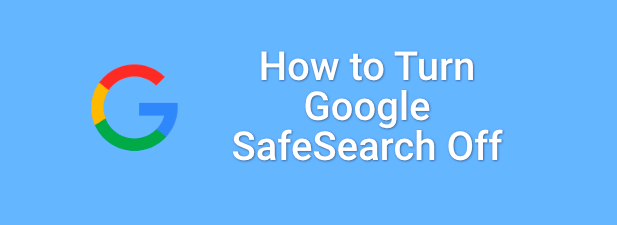
Google Güvenli Arama’yı PC’de veya Mac
PC veya Mac'teki web tarayıcınızda Google aramayı kullanıyorsanız, Güvenli Arama filtresini devre dışı bırakmak kolay bir işlemdir. Bu size, açık sonuçlar da dahil olmak üzere yaptığınız sorgular için tam arama sonuçlarını verecektir.
Bu adımlar, Google arama sorguları yapmak için bir web tarayıcısı kullandığınızı varsayarsak, tüm masaüstü platformlarında işe yarayacaktır. Buna Windows, Linux ve Mac cihazları dahildir.
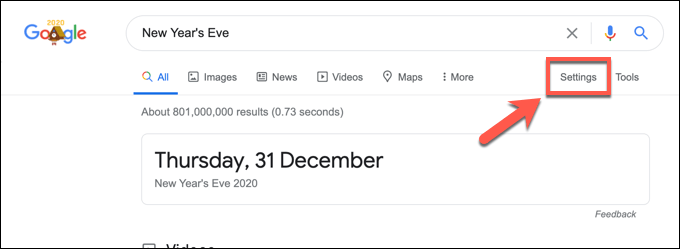
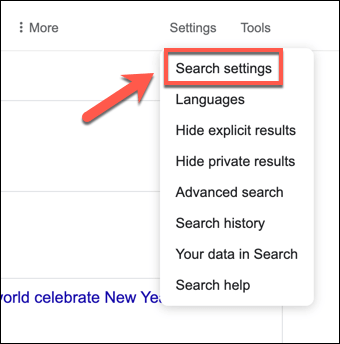
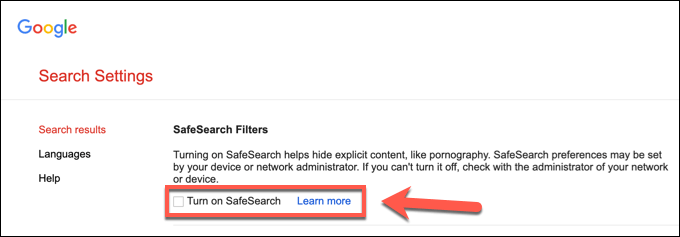
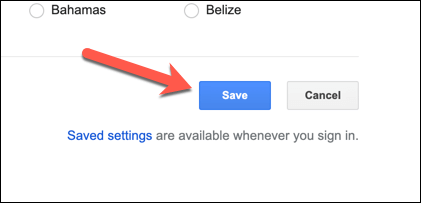
Güvenli Arama filtrelemesi hemen devre dışı bırakılır, ancak kontrol etmek için muhtemelen açık sonuçlar üretebilecek bir arama sorgusu yapın. Sonuçlar eksikse, Güvenli Arama hala etkindir.
Ancak, Güvenli Arama'nın kusursuz olmadığını ve zaman zaman sonuçlarda net sonuçların görünmeye devam edebileceğini aklınızda bulundurmalısınız. Güvenli Arama'nın kapalı olduğundan tamamen emin olmak için, herhangi bir sorgu yaparak ve arama sonuçlarının sağ üst köşesine bakarak kontrol edebilirsiniz.
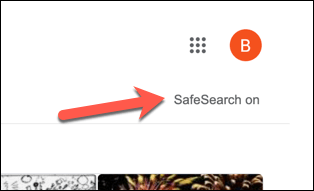
Google, sonuç sayfalarını Güvenli Aramaetiketiyle filtreledi. Bunun listelendiğini görürseniz, devre dışı bırakmak için yukarıdaki adımları izlemeniz gerekir.
Mobil Tarayıcılarda Google Güvenli Arama'yı Kapatın
Google araması Mobil cihazlardaki deneyim, arama arayüzü ve mobil ekranlar için uyarlanmış sonuçlar ile PC veya Mac kullanıcılarından biraz farklıdır. Mobil arama sonuçları için Güvenli Arama'yı kapatabilirsiniz, ancak devre dışı bırakmak için kullandığınız yöntem aramaları nasıl yaptığınıza bağlıdır.
Mobil tarayıcınızı kullanarak Google aramayı kullanıyorsanız, yapmanız gerekir bu adımları takip et. Bu, Android, iPhone ve iPad cihazı kullanıcıları için çalışacaktır. Ancak Google Arama uygulaması kullanıcıları için, bunun yerine Güvenli Arama'yı devre dışı bırakmak için aşağıdaki adımları izlemeniz gerekebilir.
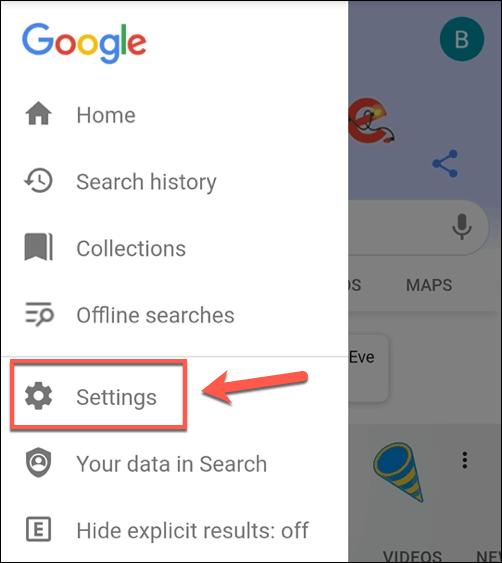
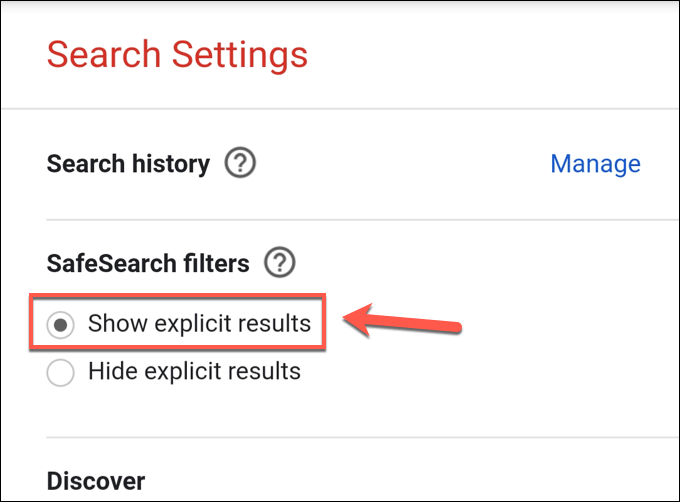
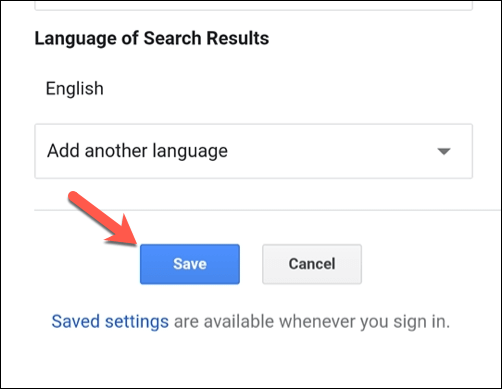
Başarılı bir şekilde geçiş yaptığınızı iki kez kontrol edebilirsiniz Açık sonuçlar üretme olasılığı yüksek bir Google araması yaparak mobil cihazda Güvenli Arama'yı kapatın. Bu sonuçlar görünürse, Güvenli Arama kapalıdır ve arama sonuçları sansürsüz bırakılır.
Android'de Google Arama Uygulamasında Google Güvenli Arama'yı Kapatma
Yukarıdaki yöntem Google Güvenli Arama'yı mobil tarayıcılarda devre dışı bırakır ve oturum açıp açmadığınıza bağlı olarak, Google uygulaması kullanılarak sorgulanan Google arama sonuçları için de geçerli olabilir.
Android cihazınızda Google uygulamasını kullanmayı tercih ederseniz cihaz, ancak Güvenli Arama'yı doğrudan devre dışı bırakabilirsiniz. Bu, tarayıcılarında Google'da oturum açmamış ve bunun yerine mobil uygulamada filtrelemeyi devre dışı bırakmak isteyen kullanıcılar için de işe yarar.
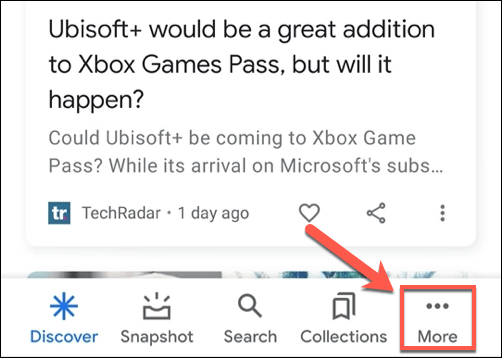
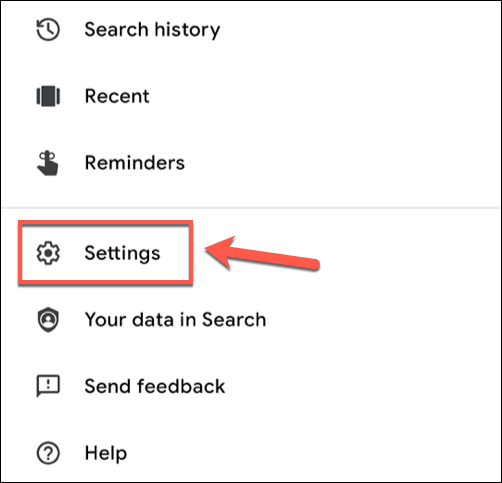
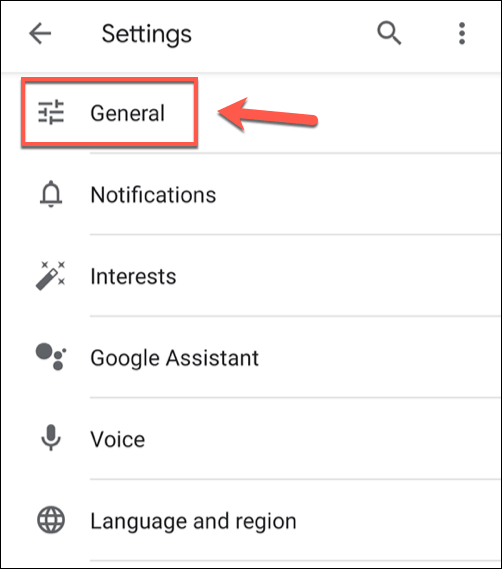
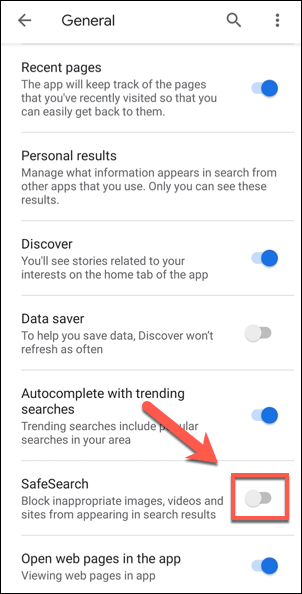
Google uygulama ayarları menüsünde değiştirdiğiniz ayarlar otomatik olarak kaydedilir. Güvenli Arama'nın kapalı olup olmadığını kontrol etmek istiyorsanız, geri dokunun ve müstehcen sonuçlar üretme olasılığı yüksek bir sorgu yapmak için ana Google arama çubuğunu kullanın.
Sonuçlar açık ve sansürsüzse Google Güvenli Arama kapalıdır. , sınırsız aramalar yapmanızı sağlar.
iPhone ve iPad'de Google Arama Uygulamasında Google Güvenli Arama'yı Kapatma
Android cihaz sahipleri yukarıdaki adımları kullanabilir Google uygulamasında Güvenli Arama'yı devre dışı bırakmak için, ancak iPhone ve iPad kullanıcıları için adımlar biraz farklıdır.
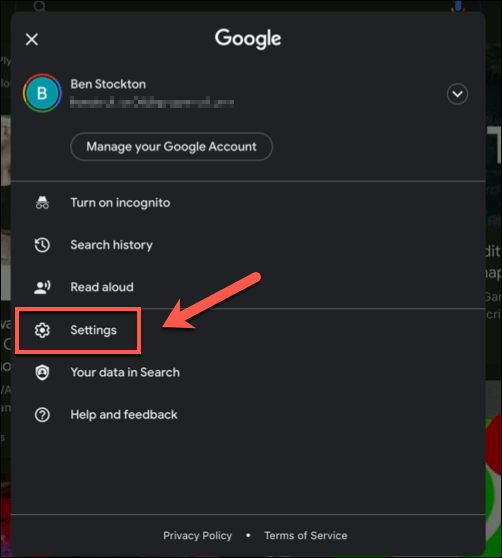
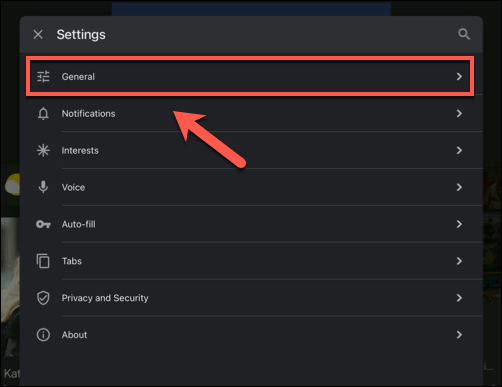
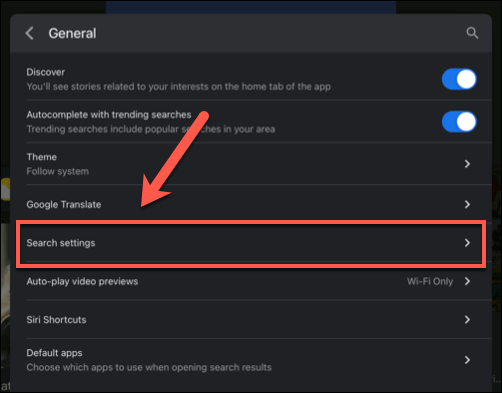
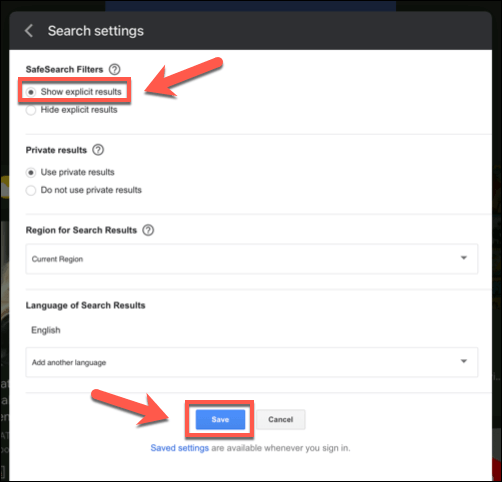
Değişiklik yaptıktan sonra Google arama uygulamasına dönün ve açık bir sorgu yapmak için arama çubuğunu kullanın. Sonuçlar müstehcen sonuçlar içeriyorsa, Güvenli Arama kapalıdır ve yaptığınız sorgular için size eksiksiz ve kısıtlanmamış bir sonuç listesi verir.
Çevrimiçi Güvende Kalma
çevrimiçi güvenliğinizi artırın istiyorsanız, Google Güvenli Arama'yı açık bırakmanız muhtemelen daha iyi olacaktır. Güvenli Arama'yı kapatmaya karar verirseniz, çevrimiçi etkinliği izlemek için uygulamalar ve mobil cihazlarınızı kilitleyin özellikleriyle daha genç arayanları güvende tutmak için başka önlemler aldığınızdan emin olmanız gerekir.
Bununla birlikte, çevrimiçi aramalar her zaman çocuklar için İnternet'i kullanmanın en iyi yolu değildir. Endişeleniyorsanız, çevrimiçi izlemeyi sınırlandırmak ve (umarız) müstehcen sonuçları azaltmak için gizlilik odaklı arama motoru 'e geçebilirsiniz.